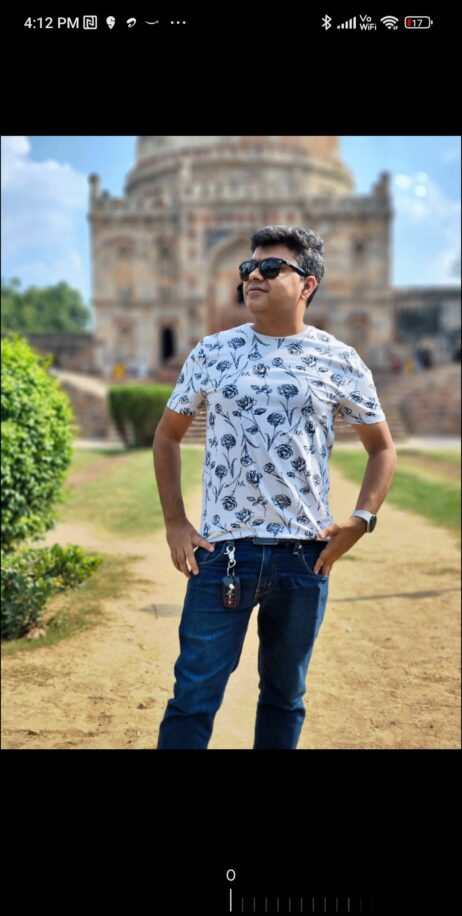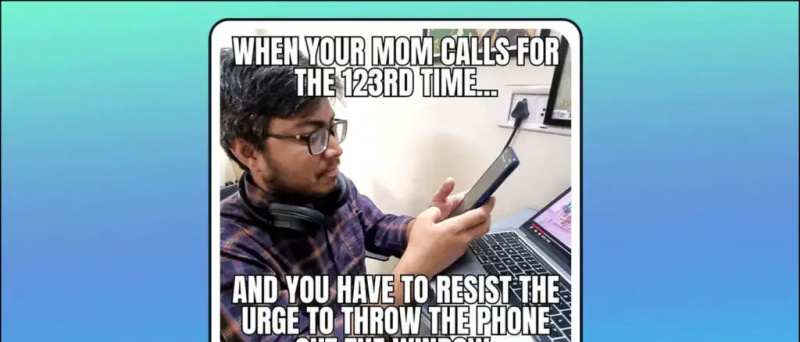Google, tüm alanlarda daha iyi depolama yönetimi gibi bazı ekstra avantajlar sunan Google One adlı bir üyelik planı sunar. Google hizmetler, %10 para iadesi ödülleri, özel fiyatlandırma, 2 TB'a kadar Bulut Depolama ve Google Fotoğraflar'da bazı özel düzenleme seçenekleri. Bugün bu okumada, bu avantajların nasıl etkinleştirileceğini ve kullanılacağını ele alacağız. Google Fotoğraflar . Öyleyse başlayalım. Bu arada, öğrenebilirsiniz Google Fotoğraflar Anılar Slayt Gösterisini indirin .

İçindekiler
Yeni telefonunuzla birlikte ücretsiz bir Google One planı aldıysanız (ör. Piksel 7 Serisi ) veya bir tane satın aldınız. Google Fotoğraflar'da özel Google One Özelliklerini etkinleştirmek ve kullanmak için bu adımları izleyin.
1. Google One uygulamasını başlatın ( Android , iOS ) öğesine dokunun ve hesabınızda oturum açın.
eski cihazları google play'den kaldır
iki. Şuna geç: Faydalar sekmesine dokunun ve üzerine dokunun Detayları göster .
Dört. Şimdi, bir resim seç Google Fotoğraflar uygulamanızdan.
5. Burada üzerine dokunun Düzenlemek düğmesini tıklattığınızda, burada fotoğrafınıza dayalı bazı öneriler alırsınız.
6. Aşağıdaki efektleri uygulayabilirsiniz:
Gmail'de profil fotoğrafları nasıl silinir?
- dinamik – Görüntüyü keskinleştirmek için renkleri artırın ve HDR'yi biraz ayarlayın.
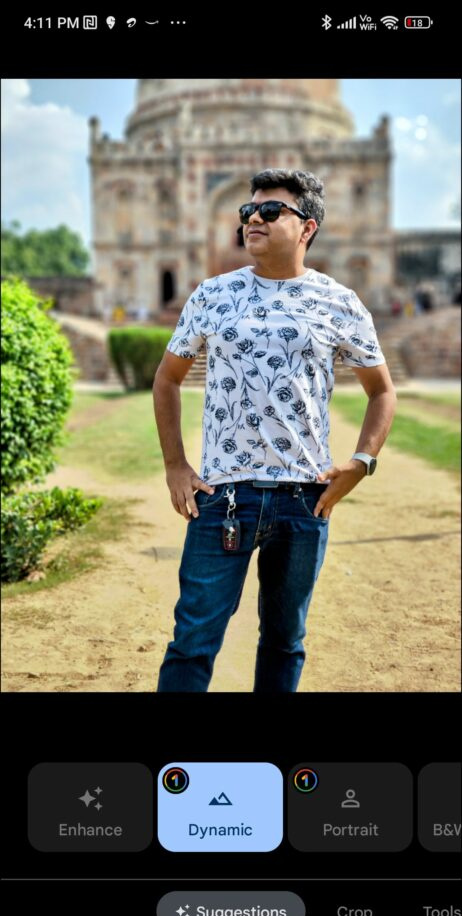


7. Üzerinden erişebileceğiniz Google One'a özel diğer özellikler Araçlar Sekmesi bunlar:
- bulanıklık – Odağı konudan arka plana değiştirmek için dokunabilir ve ayrıca derinlik efektini manuel olarak ayarlayabilirsiniz.
- Gökyüzü Etkileri – Yukarıda bahsedilen Canlı, Aydınlık vb. gökyüzü rengi efektinin yoğunluğunu manuel olarak değiştirebilirsiniz.
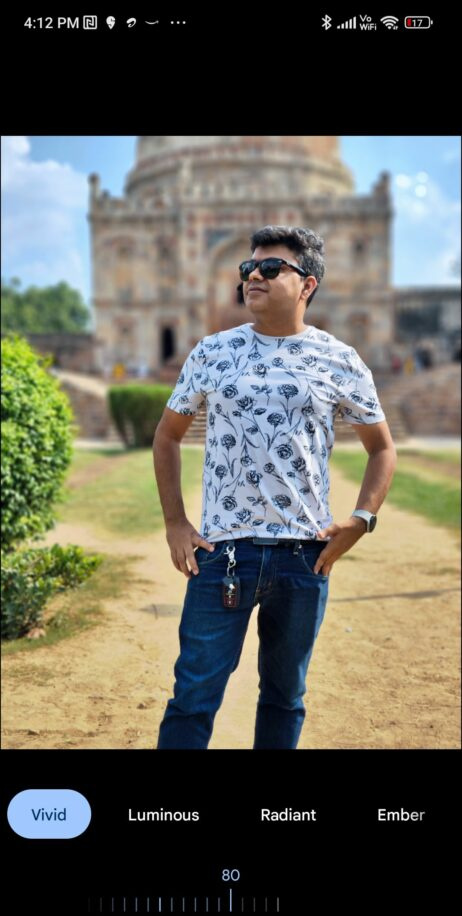
bir telefonu google hesabından kaldırma
8. Son olarak, altında Sekmeyi Ayarla , HDR gücünü de ayarlayabilirsiniz.

iphone 6'da gizli uygulamalar nasıl bulunur
SSS
S: Google Fotoğraflar'daki bazı Düzenleme özelliklerini neden kullanamıyorum?
A: Bazı düzenleme özellikleri, aylık 130 INR veya yıllık 1300 INR'den başlayan fiyatlarla Google One üyeliği gerektirir.
S: Google Fotoğraflar'daki Google One Düzenleme Özellikleri için minimum gereksinim nedir?
A: Bazı düzenleme özellikleri en az 3 GB RAM gerektirir ve Android 8.0 ve iOS 14'ün altında çalışmaz.
uygulamalarım neden android'i güncellemiyor
Sarma
Böylece, beş adede kadar aile üyesiyle de paylaşılabilen Google Fotoğraflar uygulaması aracılığıyla herhangi bir fotoğrafta özel Gooogle one düzenleme özelliklerini kullanabilir ve kullanabilirsiniz. Sadece Fotoğraflar değil, aynı zamanda Google Fotoğraflar uygulamasında videoları düzenleyin . Umarım bunu faydalı bulmuşsunuzdur, beğenmeyi ve paylaşmayı unutmayın. Aşağıda bağlantısı verilen diğer yararlı ipuçlarına göz atın ve bu tür daha fazla teknik ipucu ve püf noktası için Gadgetstouse'u takip etmeye devam edin.
İlginizi çekebilir:
- Android Telefonda Yüksek Kaliteli Ses Kaydetmenin ve Düzenlemenin 4 Yolu
- Bir Görüntünün Düzenlendiğini veya Photoshoplandığını Anlamanın 6 Yolu
- Google Fotoğraflar'ın Telefona Kamera Resimleri Yüklemesini Durdurmanın 5 Yolu
- Google Fotoğraflar'da Video Oynatmayı veya Izgara Oynatmayı 2 Yolla Durdurun
Anlık teknoloji haberleri için de bizi takip edebilirsiniz. Google Haberleri veya ipuçları ve püf noktaları, akıllı telefonlar ve gadget incelemeleri için katılın bip sesi

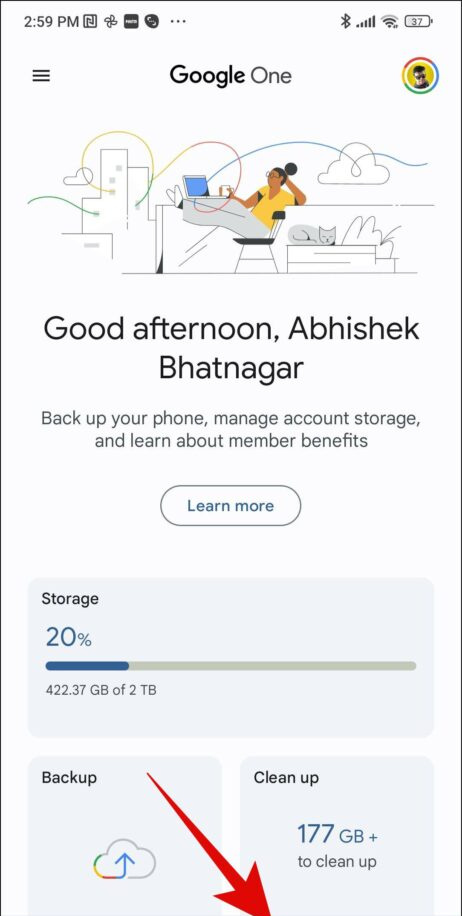
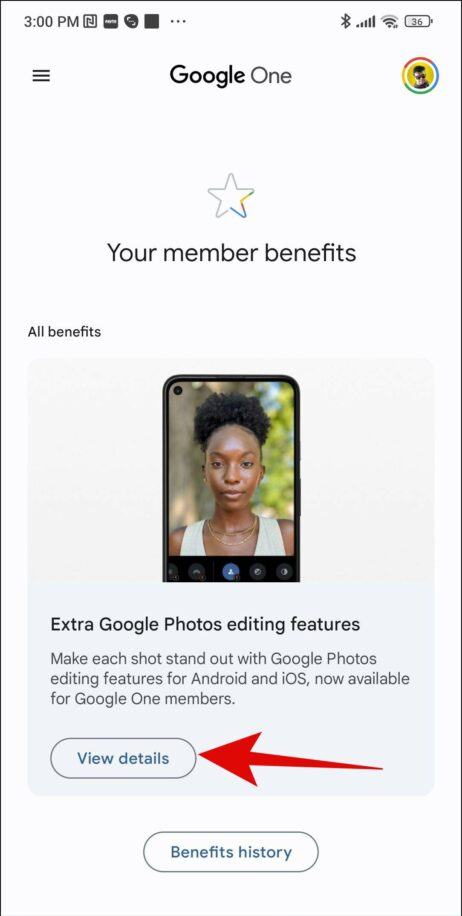
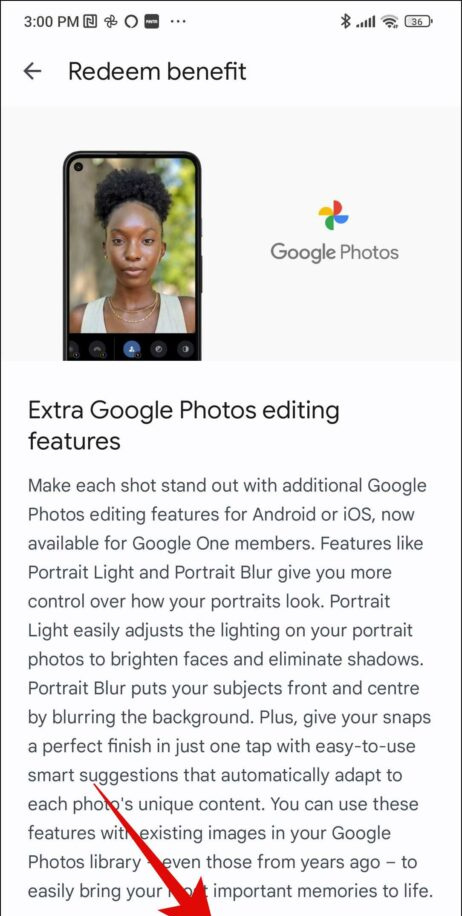
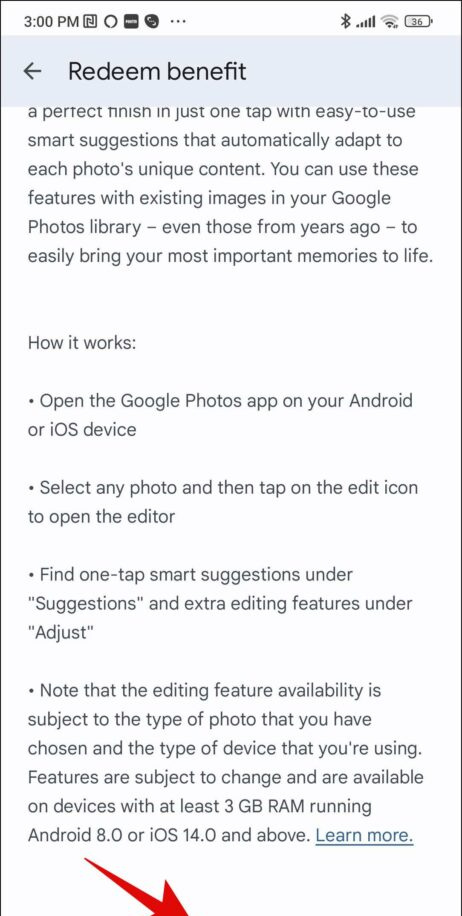


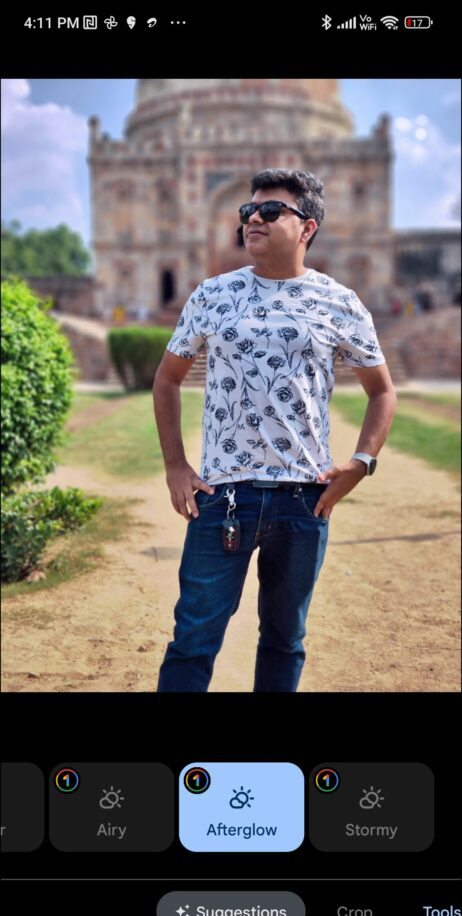 kızıllık
kızıllık Havadar
Havadar İnsan
İnsan aydınlık
aydınlık